안녕하세요
오늘은 내컴퓨터의 IP를 확인하는 방법에 대해서 알아보겠습니다.
보통 자택이나 가정에서 쓰는 PC 의 경우 자동으로 IP를 할당 받아 사용하고 있는데요
회사나 기관의 경우 해당 PC 의 IP 를 할당하여 입력사용하는 경우가 많습니다.
자주 쓰지는 않지만
가끔 IP를 확인하여야 할 경우가 있습니다.
이 확인 방법에 대해서 알아보겠습니다.
일단은 IP를 입력하여 사용하는 경우에 대해서 보겠습니다.
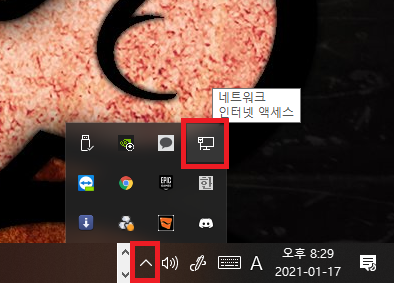
작업표시줄의 스피커 모양 옆 ^ 모양을 클릭하고 네트워크 인터넷 액세스 부분의 모양을 클릭합니다.

네트워크 및 인터넷 설정을 클릭합니다.

그럼 설정창이 뜨고 고급 네트워크 설정에 어댑터 옵션 변경을 클릭합니다.

현재 연결되어 있는 이더넷 항목을 우클릭하고 속성을 클릭합니다.

이더넷 속성 창이 뜨면
인터넷 프로토콜 버전 4(TCP/IPv4) 를 선택한 후 속성창을 클릭합니다.
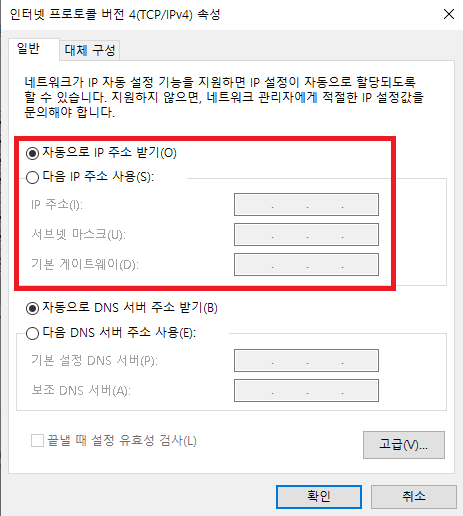
IP를 입력한 경우 빨간색 상자 부분에 IP가 표시됩니다.
저 같은 경우는 자동으로 IP 주소 받기로 설정되어 있기 때문에 IP는 이곳에서 확인 되지 않습니다.
이런 경우는 CMD 창을 통해 확인할 수 있습니다.
윈도우키 + R 을 누릅니다.
실행창이 뜨면
cmd 를 입력한후 확인을 누릅니다.
cmd 창이 뜨면 ipconfig를 치고 엔터를 누릅니다.
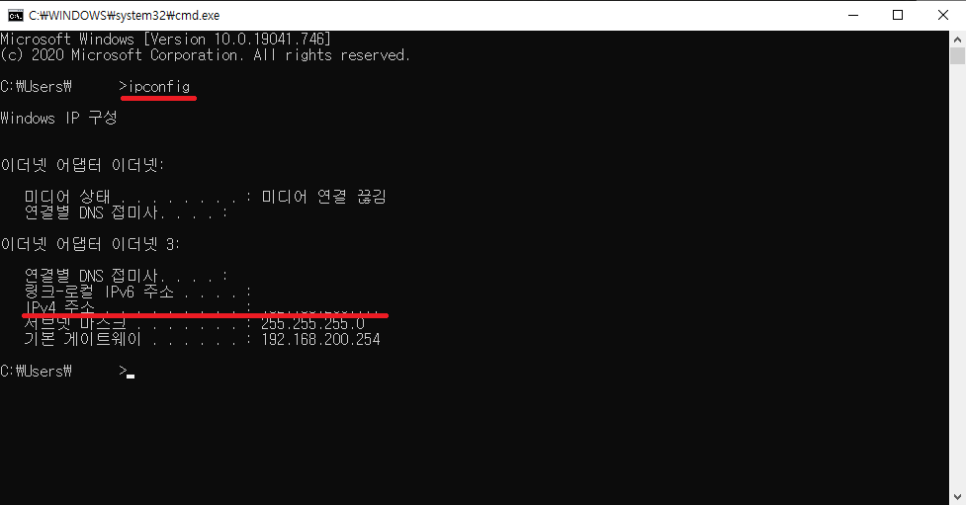
그런 IPv4 부분에 내부 할당된 IP번호가 확인되는 것을 알 수 있습니다.
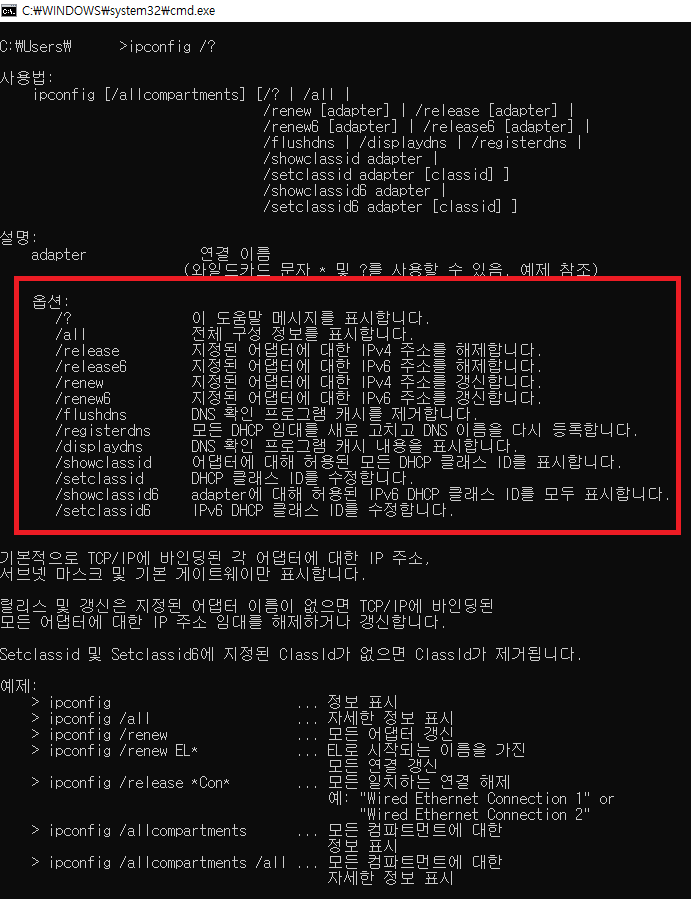
ipconfig 명령어는 몇가지 옵션이 있는데요
옵션을 확인하는 방법입니다.
ipconfig /? 를 입력하고 엔터를 칩니다.
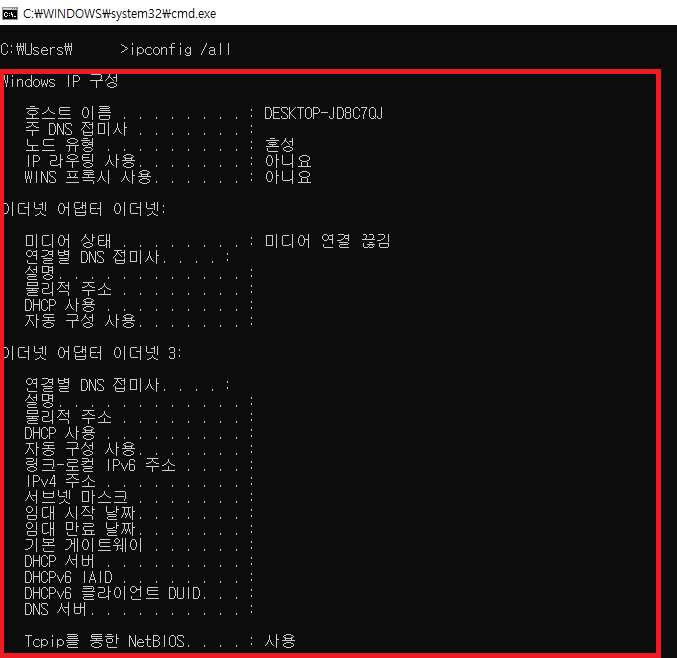
그럼 명령어 옵션과 옵션에 대한 설명이 나옵니다.
하나만 실행해 보겠습니다.
ipconfig /all 자세한 정보 표시를 적용하여 보겠습니다.
그럼 추가로 모든 정보가 표시되는 것을 확인 할 수 있습니다.
여기까지 IP 확인하는 방법에 대하여 알아보겠습니다.
'컴퓨터활용' 카테고리의 다른 글
| 엑셀데이터 조회 INDEX MATCH 함수 사용방법 (0) | 2022.12.27 |
|---|---|
| 파워포인트 다중객체 그림 저장하기 명찰만들기 (0) | 2022.12.27 |
| 엑셀 필터 적용 및 필터 부분만 복사하기 (1) | 2022.12.26 |
| 한글 현재 쪽수와 전체 페이지수 표시하기 (0) | 2022.12.23 |
| MS 워드 서식 복사하기 (1) | 2022.12.23 |